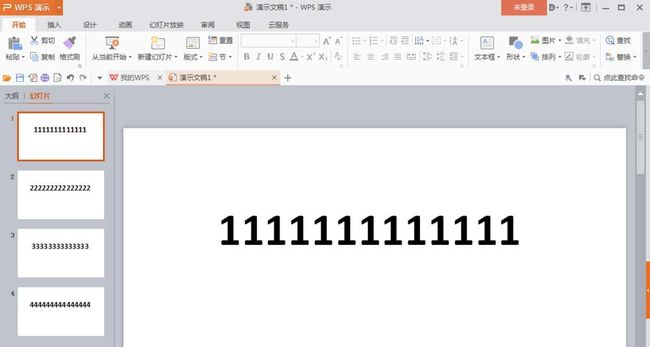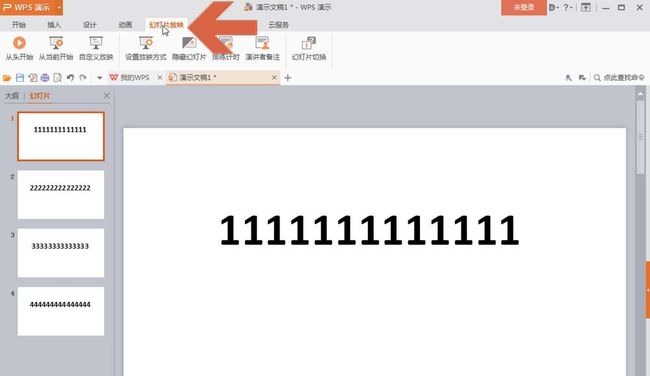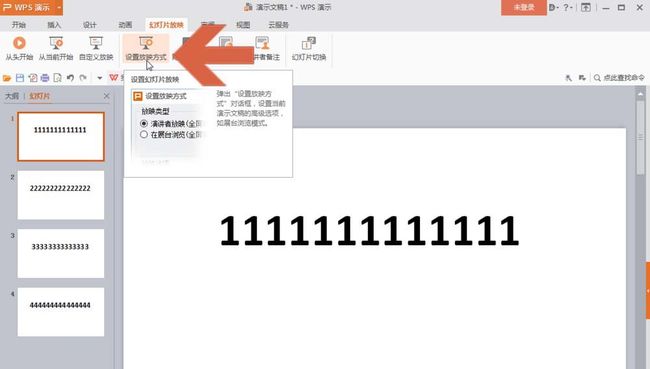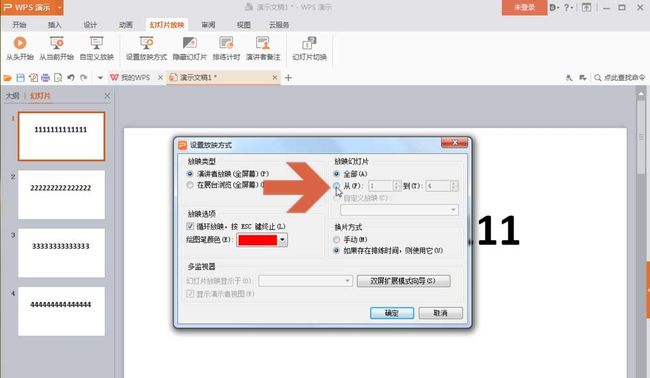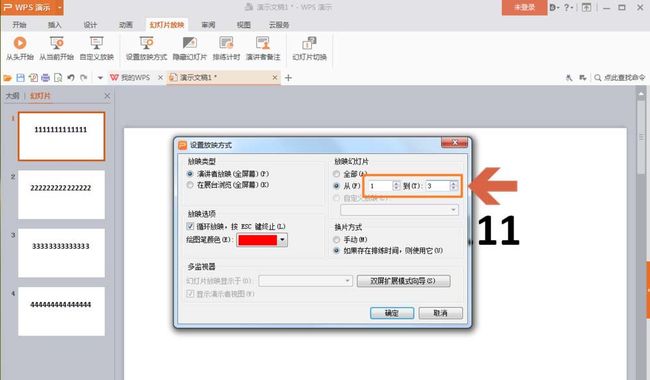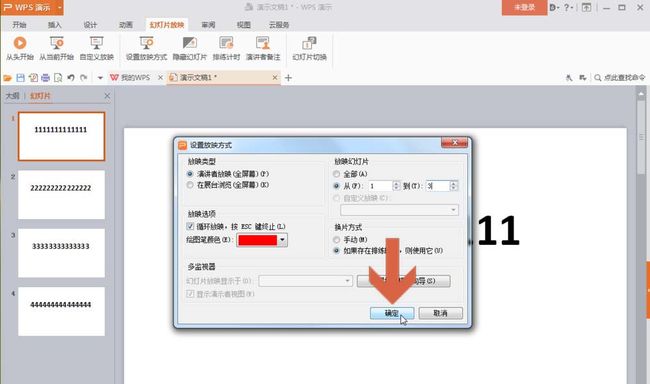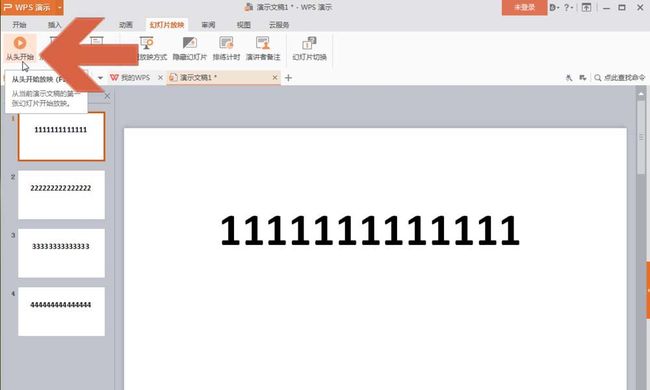wps幻灯片页面有很多,放映幻灯片时不想放映全部页面,只想循环播放其中的几个页面,该怎么设置呢?下面我们就来看看详细的教程。
- 软件名称:
- WPS Office 2019 个人版 v11.1.0.8696 精简免费安装版
- 软件大小:
- 131MB
- 更新时间:
- 2019-05-25
1、例如下图中的wps演示文档中有多页,只想循环放映其中的1-3页。
2、先点击打开【幻灯片放映】选项卡。
3、点击选项卡中的【设置放映方式】按钮。
4、点击选择图示【放映幻灯片】处下方的第二个选项。
5、在图示的输入框中输入要放映的起始页码。
6、输入起始页码后点击确定按钮。
7、这时再点击播放按钮后wps演示就只循环播放指定的页面了。
以上就是wps演示只循环放映幻灯片文档中的几页的教程,希望大家喜欢,请继续关注脚本之家。
相关推荐:
wps幻灯片目录怎么添加超链接?
WPS幻灯片怎么添加演讲者备注信息?
WPS怎么给幻灯片新增节? WPS新增幻灯片的教程